Du vet at du har skrevet inn riktig passord, men av en eller annen grunn har du ingen Internett-tilgang. Du har modemet på så det kan ikke være det, men minuttene går og fortsatt ingenting. Når dette problemet dukker opp, må det fikses så snart som mulig, slik at du ikke trenger å fortsette å bruke mobildataene dine.
Det er ulike tips du kan prøve for å bli kvitt dette problemet en gang for alle. Du kan starte med de enkleste siden du vil bli overrasket over hvor mange ganger en enkel omstart kan fikse et problem som det du har å gjøre med nå.
Det grunnleggende
Du har allerede sjekket om du har modemet på og det er på, men er WiFi-alternativet aktivert på Android-enheten din? Du kan ha slått den av av en eller annen grunn og glemt å slå den på igjen. Sjekk også om du har slått på flymodus siden dette alternativet også forhindrer enheten i å koble til WiFi.
For å sjekke begge disse alternativene, sveip ned fra toppen av skjermen og sjekk om WiFi-alternativet er på. Hvis du ikke ser alternativet for flymodus, sveip ned en gang til, og det skal være der.

Deaktiver strømsparingsmodus
Akkurat som navnet sier, er formålet med strømsparingsmodusen å spare deg så mye strøm som mulig. Denne funksjonen vil vanligvis slå av WiFi-en din, siden den er kjent for å tappe batteriet betraktelig.
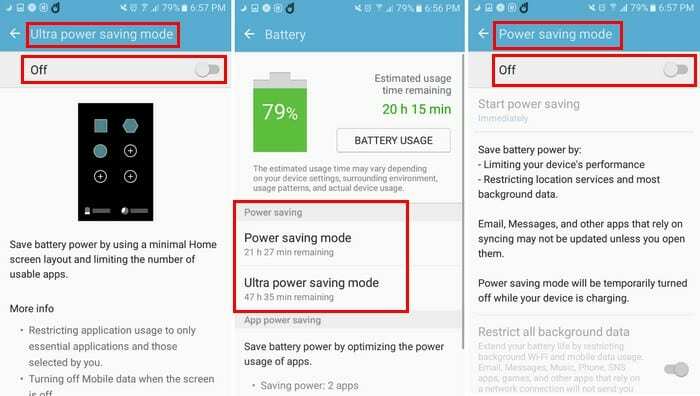
For å slå av funksjonen for batterisparemodus, gå til enhetens innstillinger og gå til batteri. I batterialternativet vil du se batterisparemodus og ultra batterisparemodus. Hvis du har noen av disse to alternativene på, velg dem og slå dem av.
Glem nettverket og koble til på nytt
Å glemme nettverket og koble til igjen er et alternativ som har fungert for meg tidligere. Gå til innstillinger, etterfulgt av WiFi-alternativet. WiFi-nettverkene du har lagt til telefonen din, vises.
Du må trykke og glemme hvert nettverk individuelt. Når du trykker på hvert av nettverkene, vil du se et blått Glem-alternativ nederst til høyre. Så snart du trykker på den, vil du ikke ha tilgang til nettverket lenger.

Følg trinnene du tok for å glemme nettverkene, men denne gangen er det for å koble til på nytt. Trykk på nettverket du har problemer med og skriv inn passordet. Du bør kunne koble til igjen nå.
Hold WiFi på under søvn
Enheten din kan miste WiFi-tilkoblingen fordi du har deaktivert alternativet. For å slå på denne funksjonen, gå til Innstillinger og deretter WiFi-alternativet. Øverst til høyre på de oppførte WiFi-tilkoblingene dine, trykk på alternativet Mer.
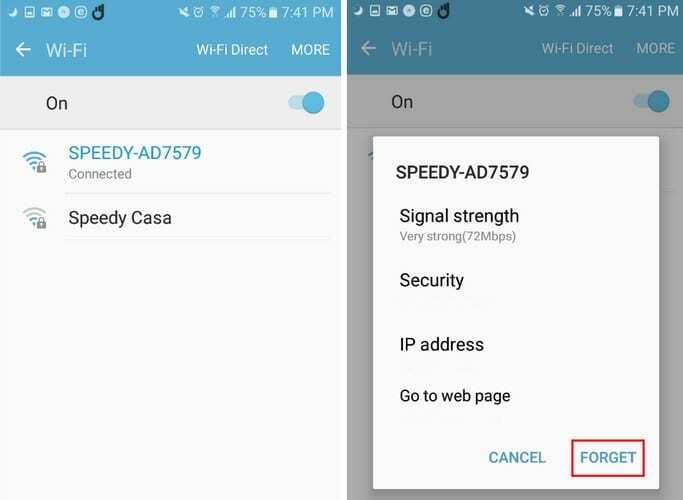
Hvis du ikke ser alternativet Hold WiFi på under dvale, velg alternativet Avansert, alternativet skal være der. Ved å aktivere denne funksjonen vil du alltid være koblet til det trådløse nettverket du velger, men dette vil øke batteriforbruket.
Konklusjon
Ved å bruke mobildataene dine vil du fortsatt kunne koble til Internett, men ideen om å bruke WiFi kan spare en betydelig mengde mobildata. Gikk jeg glipp av en metode som har fungert for deg? Del det med oss i kommentarfeltet.